Cómo hacer un video más brillante en su escritorio o en línea rápidamente
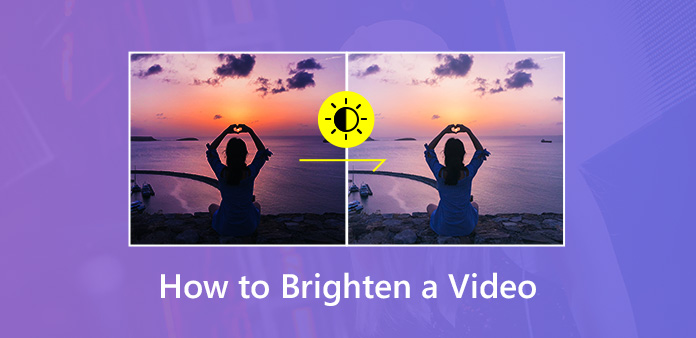
La luz es un elemento importante cuando tomas videos. Un video oscuro tomado con poca luz es difícil de ver los detalles. ¿Eliminar los videos es lo único que puedes hacer? La respuesta es no. Puede arreglarlos ajustando el brillo. Iluminando videos oscuros está disponible en los editores de video más populares. A diferencia de las fotos, ajustar los videos no es tan sencillo. Por lo tanto, esta publicación compartirá varios métodos para hacerlo en su escritorio o en línea rápidamente.
Parte 1: la mejor manera de iluminar un video en el escritorio
Al iluminar un video oscuro, tiene la intención de hacer que el video sea más brillante y aclarar los objetos. La calidad del video es la mayor preocupación. Desde este punto, recomendamos Tipard Video Converter Ultimate. Es un potente editor de brillo de video con amplias funciones de nivel profesional, como:
1 Ajuste el brillo, el contraste, la saturación y más efectos.
2 Incluye una amplia gama de herramientas de edición de video.
3 Mejore y optimice la calidad de video de forma automática o manual.
4 Admite casi todos los formatos de video y audio como entrada y salida.
5 Convierta videos editados para reproducirlos en dispositivos portátiles.
En una palabra, es la forma más fácil de aclarar un video oscuro en su escritorio.
Cómo aclarar videos oscuros fácilmente
Instalar Video Converter
Como programa de escritorio, debe descargarlo e instalarlo en su computadora. Luego ejecútalo y haz clic en el agregar archivos y agregue los videos oscuros al programa.

Haz videos más brillantes
Para iluminar un video oscuro, haga clic en Editar junto al video y luego vaya al Efectos y filtros lengüeta. Localiza el Efecto básico sección y ajustar el Brillo hasta que tu video sea lo suficientemente brillante. Si está satisfecho con el resultado en el Vista previa panel, haga clic en Aplicar a todas las para confirmarlo
Consejo: Para aplicar el ajuste a otros videos oscuros, haga clic en Aplicar a todas las del botón.

Exportar los videos brillantes
Cuando regrese a la interfaz de inicio, verifique los videos y elija un formato relevante de la Perfil personalizado la lista desplegable. Luego ubique el área inferior. Establezca una ubicación específica para guardar los resultados presionando el Explorar botón. Finalmente, haga clic en Convertir todo botón para exportar los videos iluminados.

Parte 2: Cómo hacer un video más brillante en Adobe Premiere Pro
Adobe Premiere Pro es un editor de video profesional. Si ya lo tiene en su computadora, puede iluminar un video oscuro en su escritorio.
Inicie el editor de brillo de video y coloque el video oscuro en la línea de tiempo.
Visite la Efectos pestaña y dirígete a Corrección de color -> Corrector de color de tres vías. Arrastre y suelte el efecto en el videoclip oscuro.
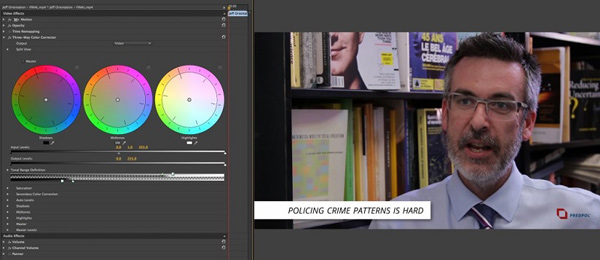
Ajuste la muesca media para el tono medio hacia arriba. Luego, ajuste la muesca derecha hacia abajo para iluminar los reflejos. Eso disminuirá el contraste de tu video. Luego deslice la muesca izquierda para ennegrecer.
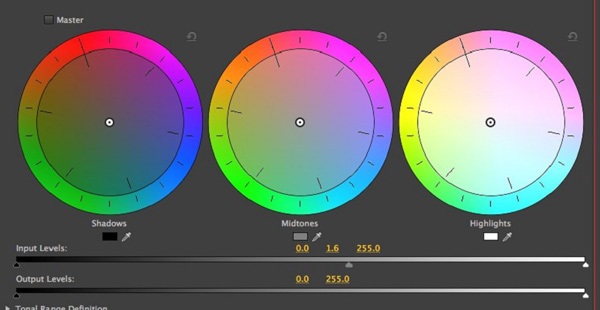
Encuentra la opción de saturación y abre la Saturación maestra para aumentar la saturación en tu clip. Ahora, tu video oscuro es más brillante.
Realice otra edición y luego exporte el video a su computadora.
Note: El valor exacto de cada muesca y opción es diferente según la situación de su video. Desafortunadamente, Adobe Premiere Pro no puede recordar el ajuste, por lo que debe realizarlo en cada video oscuro.
Parte 3: Cómo aclarar videos oscuros a través de iMovie en Mac
Cuando se trata de computadoras Mac, iMovie es un editor de video familiar. Tiene la capacidad de ajustar el brillo, la sombra, el contraste y otros parámetros.
Coloque el video oscuro en la línea de tiempo en su iMovie y comience a iluminar el video oscuro en Mac.
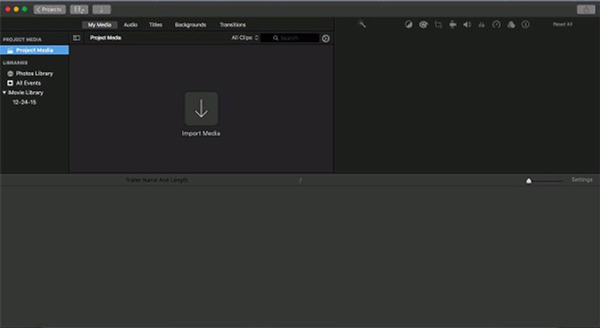
Ubique la barra de menú en la parte superior del panel de vista previa y seleccione Corrección de color. Luego se le presentarán tres barras para corregir los colores de su video.
Fin el control deslizante solicitada Ajuste el brillo para hacer el clip más claro o más oscuro y muévalo hacia el lado derecho para iluminar el video oscuro.
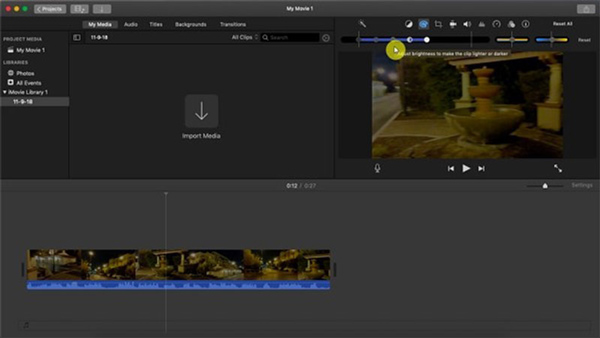
Si desea iluminar las áreas oscuras en su video, mueva el control deslizante de Ajustar sombra. Además, puede modificar el contraste, el resaltado, la saturación y la temperatura del color para corregir el color del video.
Cuando finalice el brillo del video, haga clic en Compartir -> Archive para guardar el video más brillante como un nuevo archivo.
Parte 4: Ilumina un video en línea
Las utilidades en línea son una forma conveniente de editar y convertir sus videos. Sin embargo, tienen algunas desventajas, como un tamaño de archivo limitado y una calidad de salida deficiente. Si no le importa, puede aprender los pasos a continuación. Usamos Kapwing como ejemplo para mostrarle cómo iluminar un video en línea.
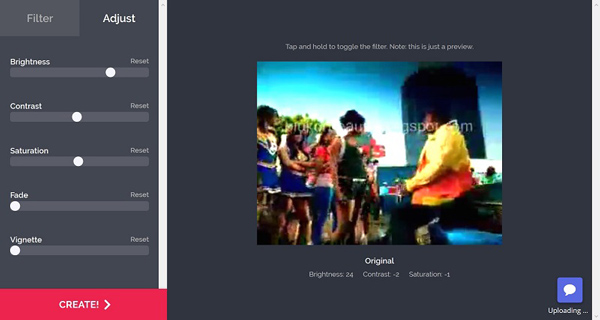
Abra su navegador web y visite el editor de brillo de video en línea directamente.
Haga clic en el Subir para activar el cuadro de diálogo de abrir archivo, busque su videoclip oscuro y haga clic en Abrir para cargarlo. Esta utilidad basada en la web puede procesar un video de hasta 750MB al mismo tiempo.
Después de subir, se lo llevará a la página del editor. Ve a la definir los benchmarks y KPIs para la estrategia de crecimiento en Paid Media en TikTok. pestaña en el lado izquierdo y busque la opción Brillo. Mueva el control deslizante hacia el lado derecho y su video se volverá más brillante.
Espere a que su video se cargue completo y presione el Crear botón en la esquina inferior izquierda para confirmar el ajuste y descargar el resultado del video.
Note: Según nuestra prueba, la calidad de salida se degrada pero no mucho. Además, puede llevar un tiempo subir el video oscuro.
Conclusión
En esta publicación, hemos discutido cómo iluminar un video oscuro en el escritorio y en línea. Tanto Adobe Premiere como iMovie para Mac pueden hacer que su video sea más brillante y corregir el color del video. Los editores de video en línea le permiten hacerlo sin instalar ningún software. Sin embargo, Tipard Video Converter Ultimate es la mejor opción de editor de brillo de video. No solo es fácil de usar, sino que también protege la calidad del video. ¿Más preguntas? Escríbalos debajo de esta publicación.







